
簡介Office Web Apps 可以藉由瀏覽器檢視和編輯 Office 文件,還可以在本機透過 Office 軟體將 Word、Excel 及 PowerPoint 等文件儲存至 SkyDrive。
軟體名稱: 微軟 Office Web Apps 2010 軟體語言: 繁體中文版 系統支援: Windows 軟體類型: 線上儲存、編輯與共用文件 官方網站: http://www.microsoft.com/office/2010/en/office-web-apps/default.aspx 中文網站: http://www.microsoft.com/taiwan/office2010/office-web-apps/default.aspx 網站名稱:Office Live 網站網址:http://office.live.com/?docsf=1 -=-=-=-=-=-=-=-=-=-=-=-=-=-=-=-=-=-=-=-=-=-=-=-=-=-=-=-=-=-=-=-=-=-=-=-=
有了 Microsoft Office Web Apps,您就能隨時隨地存取文件。無論您是在家編輯
文件,或是跨國進行協同合作,Office Web Apps 都能使您工作起來更得心應手。
商務使用者。Office Web Apps 讓您透過網路與工作保持緊密接觸,擁有更多彈性
。即使不在辦公室,您也能在線上存取工作內容,而且 Office 的核心功能一應俱
全。在 SharePoint 2010 上安全存取您的工作,您就能跨越距離的限制,在任何
地方編輯、儲存,並與他人分享工作。就是這麼方便、簡單。
取自官網

如何開啟?
如何使用 Office Web Apps
個人使用:Office 2010 客戶可以免費使用 Windows Live SkyDrive 上的 Office Web Apps 技術預覽。技術預覽目前在 Word Web App 中僅提供檢視功能,在 Excel 和 PowerPoint Web Apps 中則提供檢視與編輯功能;我們將陸續新增其他功能。若要開始使用,請在線上儲存 Office 2010 文件,並瀏覽 Windows Live SkyDrive。如需詳細資訊,請參閱下列指示。
還沒有 Office 2010 嗎?任何人只要持有免費的 Windows Live ID,日後就能使用 Office Web Apps。請經常返回此處查看您所在的國家/地區將於何時提供此服務。

- 在電腦上的 Word、Excel 或 PowerPoint 2010 中,開啟或建立文件。
- 依序按一下 [檔案]、[儲存並傳送],然後按一下 [儲存至 Web],即可將您的文件儲存在 SkyDrive 上,這是 Windows Live 提供的免費儲存服務。
- 按一下 [登入],輸入您的 Windows Live ID 和密碼,並按一下 [確定]。如果您有使用 Hotmail、Messenger 或 Xbox LIVE,則您已經擁有 Windows Live ID。如果您沒有 ID,請按一下 [註冊 Windows Live Skydrive] 以建立新的 Windows Live ID。
- 在 SkyDrive 中選取一個資料夾,然後按一下 [另存新檔]。輸入檔案的名稱,然後按一下 [儲存]。如此一來,文件就會儲存在 SkyDrive 上。按一下 [檔案] 以及 [關閉]。
- 使用您的網頁瀏覽器瀏覽 Windows Live SkyDrive。如果有出現提示,請輸入您的 Windows Live ID 和密碼,並按一下 [登入]。
- 選取您儲存文件的資料夾。按一下檔案名稱,然後按一下 [檢視]。您應該會看到文件在 Office Web App 中開啟。
如何開啟?
開啟Office Live網站並用你的MSN帳號登入,或在登入SkyDrive後,點擊網頁上方的「Office」,然後依照你要新增或編輯的文件類型按一下「Word」或「Excel」等連結,或按右邊的圖示開啟新文件。
Word
首先,線上版的Word使用的是跟Office 2003、2010 介面一致,不過版面上的功能少很多。如果你想進行同步編輯,顯然必須在Word 2010安裝的程式裡做。但Web版只有常用、插入、檢視。另外,如果你上傳的是 Office 2000 ~ Office 2003的檔案格式,在Web 啟動編輯時會自動轉換成新的Office 2010版本,一旦在Web上修改過後,按下儲存按鈕,就會自動替你另存一份新的版本檔案。
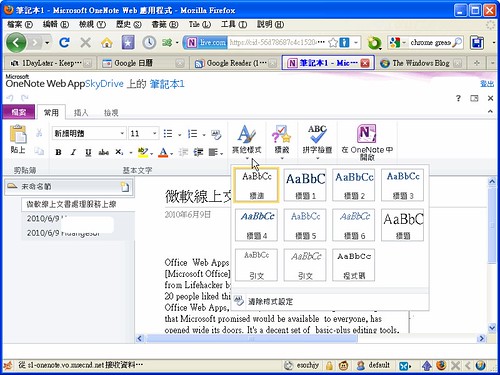

Web 版的檢視模式也只剩編輯檢視、閱讀檢視模式。
Excel
下圖是Excel Web App 的界面,我們下載的Excel版本是在功能上最接近 Google Docs的,可進行同步編輯,讓兩個以上的人同時在一個Excel頁面裡編輯,Google Docs也是,只要有一個人更新資料,其他人馬上就能看到,使用者不需按儲存更動的資料就會自動顯現。就大致的編輯功能而言,網路版Excel勝過Google Docs,它的功能和電腦版Excel類似,更別提使用者介面是一樣的(Office的忠實使用者所習慣的),Google Docs的下拉式選單則比較老套但清楚。網路版Excel和電腦版的共通之處應該能讓人們更容易上手。
Excel Web App 可以編輯文字格式、對齊方式、數值格式、插入欄與列。另外在儲存格中可以直接輸入"="來輸入含數公式,也會自董顯示相關函數供你選擇。

powerpoint
下圖是Power point Web App編輯畫面,內建許多還滿好看的簡報主題。可以新增投影片、編輯文字格式與段落。
在網路版裡看起來不僅一樣也可進行編輯。大多數圖檔密集的功能,例如加入動畫與設計元素,在預覽版裡都還沒有,所以我們無法評估在網路版裡進行複雜的圖檔編輯效果如何。
我說過PowerPoint檔案在網路版裡顯示得很好,但我希望在網路上看簡報時可以看到一個真正全螢幕的幻燈片瀏覽器(目前的版本有顯示一些瀏覽器框框)。
在進行簡報前可從任何有連上網路的電腦編輯PowerPoint檔案,這點讓簡報者在做最後更改時減輕不少緊張感。
和網路版 Excel一樣,只有新的Office 2007檔案格式(Powerpoint是PPTX;Excel是XLSX)可進行線上編輯,較舊的PPT格式可以瀏覽與顯示,但無法編輯。
相關影片:
Office Web Apps Final on SkyDrive - 25GB free!
相關新聞:
微軟在英發布Office Web Apps
新浪科技訊 北京時間6月8日晚間消息,據國外媒體今日報道,微軟已經通過其SkyDrive網絡存儲服務在英國市場上發布了免費的Office網絡版“Office Web Apps”。
微軟計劃逐步推出Office Web Apps應用,目前僅有美國、愛爾蘭、英國和加拿大用戶可使用這種服務。微軟已經將Office Web Apps應用放入Windows Live服務序列,使其與Hotmail處於同一序列中,這與谷歌檔案和Gmail的結合相似。
微軟將在6月15日面向全球其他國家發布Office Web Apps,該公司此前曾將這種應用稱為“Office 2010的網絡同伴”。用戶可利用Office Web Apps在手機、PC和蘋果Mac電腦上瀏覽、創建、編輯和共享Word 2010、PowerPoint 2010、OneNote 2010和Excel 2010檔案。用戶還可通過IE、Safari和火狐瀏覽器使用這種服務,但不能通過谷歌Chrome使用。(唐風)
微軟計劃逐步推出Office Web Apps應用,目前僅有美國、愛爾蘭、英國和加拿大用戶可使用這種服務。微軟已經將Office Web Apps應用放入Windows Live服務序列,使其與Hotmail處於同一序列中,這與谷歌檔案和Gmail的結合相似。
微軟將在6月15日面向全球其他國家發布Office Web Apps,該公司此前曾將這種應用稱為“Office 2010的網絡同伴”。用戶可利用Office Web Apps在手機、PC和蘋果Mac電腦上瀏覽、創建、編輯和共享Word 2010、PowerPoint 2010、OneNote 2010和Excel 2010檔案。用戶還可通過IE、Safari和火狐瀏覽器使用這種服務,但不能通過谷歌Chrome使用。(唐風)
上萬元微軟Office變免費 網路版問世
動輒上萬元台幣的正版微軟Office軟體,現在可以不花一毛錢取得!微軟正式發表了網路版的Office,包括文書處理軟體Word、簡報軟體PowerPoint等,都可以直接在網路上使用,再加送25G的網路儲存空間,通通都是免費的!這個舉動被視為微軟正式向Google宣戰。
一張張圖文並茂的精美簡報,可以用網路免費軟體製作而成,用的正是微軟最新的Web Office App應用程式。這回發佈的網路版的Office Web Apps,提供了簡易版本的文書處理軟體Word、簡報軟體PowerPoint、筆記本軟體OneNote,以及試算表軟體Excel。
雖然網路版Office主要針對美國、英國、加拿大等歐美市場,但是台灣用戶登入後,也有中文版可使用;另外,為了方便用戶隨時上網編寫、儲存或是分享文件,微軟還加送高達25G的Windows Live網路儲存空間。
微軟設計師指出,「網路版文件看起來和家用版一樣,看得到頁碼,也看得到清晰照片。」目前這套免費軟體也支援電腦和手機平台,號稱用起來和電腦版的Office沒兩樣,且不管是蘋果Mac、Windows PC或Linux電腦,搭配Firefox、IE或Safari,都可使用這套微軟網路版軟體。不過請記住,使用網路版Office,需要有效且穩定的網際網路連線。
由於Google這陣子不斷強打網路軟體「零元」,以Google Docs積極開拓企業市場,微軟這次舉動,被視為微軟向Google宣戰。其實,微軟早就開發了不少免費軟體,比方Photosynth軟體,提供3D影像合成服務,透過它拍下一張照片後,可用3D、不同角度看照片,讓人看照片景物時,就有舊地重遊的感覺。還有Photo Story軟體,方便使用者輕鬆把照片加上動態,配上音樂做成影片,微軟要當軟體大哥,已展現了決心。(新聞來源:東森新聞記者張舜芬、馮柏誠)
微軟線上版Office國外上線
微軟將Office Web Apps整合在SkyDrive中,讓用戶線上儲存文件;隨著Office 2010在各地陸續上市,微軟可望開放更多Office Web Apps市場。
微軟周一(6/7)宣布已在美國、英國、加拿大及愛爾蘭等市場提供Office Web Apps on SkyDrive服務。
Office Web Apps是微軟所開發的線上版Office,根據最新的Office 2010提供簡易版的Word、Excel、PowerPoint及OneNote等功能,於去年9月開始進行封閉測試,並在去年11月開放公開測試。微軟已在今年5月針對企業提供Office 2010,零售版預計在下周上市,屆時微軟可望開放更多Office Web Apps市場,並向使用者說明如何整合Office 2010、SkyDrive及Office Web Apps彼此間的功能。
微軟將Office Web Apps整合在SkyDrive中,這是微軟供用戶線上儲存文件、音樂或照片的免費空間,使用者可以瀏覽器直接連到office.live.com,並以微軟Windows Live帳號登入後,就能進行文件編輯,所儲存的檔案會自動出現在SkyDrive中,並有一獨立網址可供用戶與他人分享,該編輯介面亦允許使用者建立文件共用名單。
除了直接在網路上編輯文件外,Office Web Apps亦支援使用者上傳文件,若使用者電腦安裝了Silverlight,則可一次上傳多個文件,或者是拖曳方式上傳文件。Office Web Apps也支援行動電話存取,但目前僅允許行動用戶檢視Word及PowerPoint文件。
Office Web Apps具備的功能還包括即時傳訊、文件版本歷史記錄,以及文件搜尋功能等。
微軟亦打算在Hotmail中整合Office Web Apps服務,預計在今年夏天出爐的新版Hotmail除了改善介面、強化垃圾郵件過濾功能,以及加強郵件管理能力外,不論使用者有否安裝Office軟體,都將允許使用者直接於Hotmail收件匣中檢視及編輯Office文件。
本文出處:http://www.ithome.com.tw/itadm/article.php?c=61643
一張張圖文並茂的精美簡報,可以用網路免費軟體製作而成,用的正是微軟最新的Web Office App應用程式。這回發佈的網路版的Office Web Apps,提供了簡易版本的文書處理軟體Word、簡報軟體PowerPoint、筆記本軟體OneNote,以及試算表軟體Excel。
雖然網路版Office主要針對美國、英國、加拿大等歐美市場,但是台灣用戶登入後,也有中文版可使用;另外,為了方便用戶隨時上網編寫、儲存或是分享文件,微軟還加送高達25G的Windows Live網路儲存空間。
微軟設計師指出,「網路版文件看起來和家用版一樣,看得到頁碼,也看得到清晰照片。」目前這套免費軟體也支援電腦和手機平台,號稱用起來和電腦版的Office沒兩樣,且不管是蘋果Mac、Windows PC或Linux電腦,搭配Firefox、IE或Safari,都可使用這套微軟網路版軟體。不過請記住,使用網路版Office,需要有效且穩定的網際網路連線。
由於Google這陣子不斷強打網路軟體「零元」,以Google Docs積極開拓企業市場,微軟這次舉動,被視為微軟向Google宣戰。其實,微軟早就開發了不少免費軟體,比方Photosynth軟體,提供3D影像合成服務,透過它拍下一張照片後,可用3D、不同角度看照片,讓人看照片景物時,就有舊地重遊的感覺。還有Photo Story軟體,方便使用者輕鬆把照片加上動態,配上音樂做成影片,微軟要當軟體大哥,已展現了決心。(新聞來源:東森新聞記者張舜芬、馮柏誠)
微軟線上版Office國外上線
微軟將Office Web Apps整合在SkyDrive中,讓用戶線上儲存文件;隨著Office 2010在各地陸續上市,微軟可望開放更多Office Web Apps市場。
微軟周一(6/7)宣布已在美國、英國、加拿大及愛爾蘭等市場提供Office Web Apps on SkyDrive服務。
Office Web Apps是微軟所開發的線上版Office,根據最新的Office 2010提供簡易版的Word、Excel、PowerPoint及OneNote等功能,於去年9月開始進行封閉測試,並在去年11月開放公開測試。微軟已在今年5月針對企業提供Office 2010,零售版預計在下周上市,屆時微軟可望開放更多Office Web Apps市場,並向使用者說明如何整合Office 2010、SkyDrive及Office Web Apps彼此間的功能。
微軟將Office Web Apps整合在SkyDrive中,這是微軟供用戶線上儲存文件、音樂或照片的免費空間,使用者可以瀏覽器直接連到office.live.com,並以微軟Windows Live帳號登入後,就能進行文件編輯,所儲存的檔案會自動出現在SkyDrive中,並有一獨立網址可供用戶與他人分享,該編輯介面亦允許使用者建立文件共用名單。
除了直接在網路上編輯文件外,Office Web Apps亦支援使用者上傳文件,若使用者電腦安裝了Silverlight,則可一次上傳多個文件,或者是拖曳方式上傳文件。Office Web Apps也支援行動電話存取,但目前僅允許行動用戶檢視Word及PowerPoint文件。
Office Web Apps具備的功能還包括即時傳訊、文件版本歷史記錄,以及文件搜尋功能等。
微軟亦打算在Hotmail中整合Office Web Apps服務,預計在今年夏天出爐的新版Hotmail除了改善介面、強化垃圾郵件過濾功能,以及加強郵件管理能力外,不論使用者有否安裝Office軟體,都將允許使用者直接於Hotmail收件匣中檢視及編輯Office文件。
本文出處:http://www.ithome.com.tw/itadm/article.php?c=61643









沒有留言:
張貼留言